Trong thế giới game ngày càng khốc liệt, việc tối ưu hiệu suất PC gaming luôn là ưu tiên hàng đầu của mọi game thủ. Dù chỉ là một vài phần trăm hiệu năng bổ sung, không ai muốn bỏ lỡ cơ hội tận dụng tối đa sức mạnh từ dàn máy của mình. Điều đáng nói là, ngay cả khi chiếc PC chơi game của bạn dường như đang hoạt động bình thường, bạn có thể vẫn chưa đạt được mức khung hình (FPS) cao nhất hoặc trải nghiệm mượt mà nhất. Đây không chỉ là một vấn đề nhỏ mà còn ảnh hưởng trực tiếp đến chất lượng trải nghiệm và khả năng cạnh tranh trong game. May mắn thay, có một vài dấu hiệu nhanh chóng giúp bạn nhận biết liệu có điều gì đó đang cản trở hiệu suất PC của mình, cùng với những giải pháp đơn giản nhưng hiệu quả để đưa nó trở lại đúng quỹ đạo. Bài viết này của Sổ Tay Thủ Thuật sẽ đi sâu vào 4 dấu hiệu phổ biến nhất cho thấy PC gaming của bạn chưa hoạt động ở mức tối đa và cách khắc phục chúng để bạn luôn dẫn đầu cuộc chơi.
Quạt PC Im Lặng Bất Thường
Quạt phải hoạt động để tản nhiệt và tối ưu hiệu suất PC gaming
Tôi luôn đánh giá cao một chiếc PC chơi game yên tĩnh, nhưng việc bạn trang bị quạt tản nhiệt cho PC đều có lý do. Các linh kiện phần cứng sẽ nóng lên đáng kể khi được sử dụng hết công suất, và quạt cần phải quay nhanh hơn để duy trì nhiệt độ ổn định. Mặc dù PC của bạn không nên “gầm rú” như máy bay phản lực khi đang chơi game, nhưng chắc chắn nó phải ồn hơn đáng kể so với khi bạn chỉ duyệt web. Nếu bạn không nghe thấy tiếng quạt tăng tốc dù chỉ một chút, rất có thể các linh kiện của bạn không được cung cấp đủ “khoảng trống nhiệt” cần thiết để đạt hiệu suất tối đa. Đây là một dấu hiệu quan trọng cần được chú ý khi bạn muốn tối ưu hiệu suất PC gaming của mình.
Bạn không cần phải đoán mò về tiếng ồn của quạt. Nếu có vấn đề, nó sẽ thể hiện rõ ràng qua nhiệt độ cao trong các công cụ giám sát như HWMonitor (hoặc HWInfo, tuy cung cấp nhiều thông tin hơn nhưng khó phân tích hơn). Nếu các linh kiện của bạn liên tục đạt hoặc gần chạm mức giới hạn nhiệt độ khi chơi game, bạn cần một “đường cong quạt” (fan curve) tích cực hơn. Mỗi linh kiện sẽ có ngưỡng nhiệt khác nhau, nhưng hầu hết CPU và GPU thường bắt đầu giảm hiệu suất như một biện pháp an toàn khi đạt khoảng 90 đến 100 độ C.
Để đạt hiệu suất tốt nhất với độ ồn thấp nhất cho PC chơi game, bạn nên tự thiết lập đường cong quạt tùy chỉnh. Có rất nhiều cách để thực hiện điều này, nhưng giải pháp dễ dàng và hiệu quả nhất chính là sử dụng phần mềm Fan Control. Phần mềm này cho phép bạn truy cập vào tất cả các quạt trong hệ thống và định nghĩa đường cong quạt dựa trên các cảm biến nhiệt độ khác nhau. Ví dụ, quạt CPU sẽ hoạt động dựa trên nhiệt độ CPU, quạt hệ thống dựa trên nhiệt độ chung của case, v.v., giúp hệ thống tản nhiệt hoạt động hiệu quả nhất để tối ưu hiệu suất PC gaming.
 Logo phần mềm HWMonitor theo dõi nhiệt độ PC
Logo phần mềm HWMonitor theo dõi nhiệt độ PC
Hiệu Suất Game Không Ổn Định và Giật Nhẹ (Micro-stutter)
Biến động hiệu suất là dấu hiệu đáng ngại cho trải nghiệm PC gaming
Hiệu suất game là một chủ đề phức tạp, nhưng đối với hầu hết các cấu hình PC trong phần lớn các tựa game, bạn nên kỳ vọng một hiệu suất tương đối ổn định mỗi khi chơi. Tất nhiên, sẽ có một số biến động nhỏ, và các driver mới hay bản cập nhật game có thể ảnh hưởng đến hiệu suất của bạn. Hơn nữa, ngay cả những khu vực khác nhau trong cùng một trò chơi cũng có thể tác động đến hiệu suất – ví dụ, các thị trấn trong Dragon’s Dogma 2 hay The Elder Scrolls IV: Oblivion Remastered là những khu vực đặc biệt nặng. Điều bạn cần đặc biệt lưu ý là hiệu suất biến động thất thường mà không có lý do rõ ràng. Dấu hiệu này thường chỉ ra rằng PC gaming của bạn đang gặp vấn đề cần được tối ưu.
Nếu có một tựa game bạn dành nhiều giờ chơi, việc theo dõi hiệu suất định kỳ bằng các công cụ benchmark như Nvidia FrameView hoặc CapFrameX là rất đáng giá. Với CapFrameX, bạn có thể đi sâu vào “frame times” (thời gian dựng khung hình) để xem hiệu suất của bạn đang giảm ở đâu, cũng như xác định các hiện tượng giật lag và “micro-stutter” (giật nhẹ). Hơn hết, việc sử dụng một công cụ như CapFrameX sẽ giúp bạn nhận biết khi nào hiệu suất giảm và có thể cung cấp một số gợi ý về nguyên nhân. Đây là bước quan trọng để tối ưu hóa PC gaming.
Đó là điều khó khăn khi khắc phục hiệu suất không ổn định trên PC chơi game của bạn; nó có thể là kết quả của rất nhiều yếu tố khác nhau. Một số nơi đầu tiên nên kiểm tra là driver GPU và bất kỳ bản cập nhật Windows nào, sau đó là các bản cập nhật BIOS mới và xóa bộ nhớ đệm DirectX (DirectX cache). Có một số trò chơi mà hiệu suất vốn không ổn định, và nhiều trò chơi khác có tối ưu hóa kém dẫn đến hiệu suất tổng thể tệ. Nhưng nếu bạn thấy hiệu suất biến đổi quá nhiều trên nhiều trò chơi, chắc chắn có vấn đề với PC gaming của bạn.
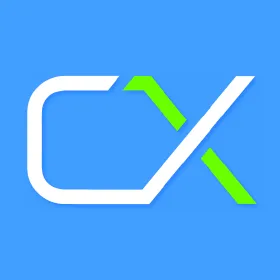 Biểu đồ hiệu suất và Frame Time trong CapFrameX
Biểu đồ hiệu suất và Frame Time trong CapFrameX
GPU Không Được Tận Dụng Hết Công Suất
GPU là yếu tố chính quyết định hiệu suất game và cần được tối ưu
Tôi thường mở lớp phủ hiệu suất (performance overlay) khi chơi game để phát hiện bất kỳ vấn đề nào, và một trong những dấu hiệu dễ nhận biết nhất cho thấy PC chơi game của bạn chưa hoạt động hết tiềm năng là khi GPU (card đồ họa) không được tận dụng hết công suất. Không có quy tắc cứng nhắc nào về việc các trò chơi sẽ sử dụng bao nhiêu phần trăm GPU – những trò chơi ít đòi hỏi hơn rõ ràng sẽ cần ít sức mạnh GPU hơn – nhưng bạn nên kỳ vọng mức sử dụng GPU đạt ít nhất 80% trong hầu hết các trò chơi mà bạn chơi. Nếu GPU của bạn thường xuyên dưới mức đó, rất có thể có điều gì đó đang giới hạn hiệu suất của nó và cần được tối ưu hóa.
Trừ khi bạn có các yếu tố giới hạn cố ý như giới hạn nguồn điện (power limit) hoặc giới hạn khung hình (FPS cap) vì lý do hiệu quả năng lượng, thủ phạm chính gây ra tình trạng GPU sử dụng thấp trong game thường là hiện tượng nghẽn cổ chai CPU (CPU bottleneck). Bạn có thể suy luận về tình trạng nghẽn cổ chai CPU bằng cách nhìn vào mức sử dụng CPU và GPU – nếu CPU sử dụng cao và GPU sử dụng thấp, nghĩa là bạn đang gặp phải nghẽn cổ chai. Tuy nhiên, có một số công cụ giúp hiển thị tình trạng nghẽn cổ chai rõ ràng hơn. Ví dụ, Special K sẽ hiển thị thời gian dựng khung hình cho cả CPU và GPU của bạn. Nếu CPU mất nhiều thời gian hơn để xử lý một khung hình so với GPU, bạn đang bị nghẽn cổ chai CPU.
May mắn thay, bạn không nhất thiết phải mua một CPU mới để khắc phục nghẽn cổ chai. Mặc dù đó là giải pháp lý tưởng, việc tăng tải lên GPU có thể cân bằng hiệu suất của bạn. Có một vài cách để làm điều đó, bao gồm tắt các công nghệ nâng cấp hình ảnh như DLSS và tăng cài đặt đồ họa của bạn. Nếu bạn gặp phải tình trạng nghẽn cổ chai CPU cực đoan, bạn cũng có thể thử nghiệm với các tính năng như Nvidia DLDSR, cho phép bạn render game ở độ phân giải cao hơn độ phân giải gốc của màn hình và tăng khối lượng công việc cho GPU. Điều này giúp tận dụng tối đa sức mạnh của card đồ họa, qua đó tối ưu hiệu suất PC gaming của bạn.
 Giao diện công cụ Special K hiển thị mức sử dụng CPU và GPU
Giao diện công cụ Special K hiển thị mức sử dụng CPU và GPU
CPU Bị Giảm Xung (Throttling)
Chip quá nóng ảnh hưởng đến khung hình và cần được tối ưu để tránh giảm hiệu suất
Đặc biệt đối với các CPU cao cấp, thế hệ mới, nhiệt độ thường được đẩy lên mức tối đa. Đây là cách các CPU hiện đại được thiết kế, với các thuật toán tăng tốc (boost algorithms) tích hợp có tính đến “khoảng trống nhiệt” để đẩy CPU hoạt động ở tốc độ xung nhịp cao nhất có thể. Nếu CPU của bạn thường xuyên đạt hoặc gần đạt nhiệt độ tối đa, điều đó có nghĩa là thuật toán sẽ giới hạn hiệu suất của nó cho đến khi CPU trở về phạm vi nhiệt độ an toàn. Hiện tượng này, gọi là CPU throttling, là một nguyên nhân chính gây giảm hiệu suất PC gaming.
Mặc dù throttling chủ yếu là vấn đề ở laptop, nhưng nó cũng có thể xảy ra trên máy tính để bàn nếu bạn kết hợp một CPU mạnh mẽ với một bộ tản nhiệt không đủ khả năng. Đây là một ví dụ cực đoan, nhưng một CPU như Core i9-14900K có thể dễ dàng vượt quá khả năng của nhiều bộ tản nhiệt khí. Khi bị đẩy đến giới hạn, ngay cả các bộ tản nhiệt nước All-in-One (AIO) với kích thước radiator nhỏ hơn 360mm cũng có thể gặp khó khăn để duy trì nhiệt độ. Ngoài ra, cần xem xét tổng thể hệ thống PC; một chiếc PC với form factor nhỏ và chỉ có một quạt case chắc chắn sẽ chạy nóng hơn một chiếc full tower với nửa tá quạt. Việc tối ưu hóa hệ thống tản nhiệt là cực kỳ quan trọng để duy trì hiệu suất PC gaming ổn định.
Giải pháp lý tưởng là nâng cấp tản nhiệt tốt hơn, nhưng có một số điều bạn có thể làm để giúp CPU nóng mà không tốn tiền. “Undervolting” (hạ điện áp) đã trở nên ngày càng phổ biến trong vài thế hệ gần đây, và điều này có lý do chính đáng. Để duy trì tốc độ xung nhịp cao, hầu hết các CPU được sản xuất với một đường cong điện áp khá an toàn và đôi khi dư thừa từ nhà máy. Chạy ở điện áp thấp hơn cho phép bạn duy trì hiệu suất tương tự nhưng ở nhiệt độ thấp hơn.
Bạn cũng có thể thử nghiệm với việc giảm xung nhịp (downclocking) hoặc giới hạn công suất (power-limiting) cho CPU của mình. Điều này sẽ làm giảm hiệu suất tổng thể của CPU, nhưng nó có thể giúp duy trì sự ổn định nếu bạn đang gặp phải “bức tường nhiệt”. Các thuật toán tăng tốc có xu hướng hoạt động rất mạnh khi bạn chạm đến ngưỡng nhiệt, biểu hiện bằng việc giảm hiệu suất đột ngột, nghiêm trọng trong một thời gian ngắn trước khi trở lại bình thường. Một chút giới hạn công suất hoặc xung nhịp sẽ giúp CPU của bạn tránh xa ngưỡng nhiệt đó. Bạn có thể thấy hiệu suất tổng thể hơi thấp hơn, nhưng ít nhất nó sẽ ổn định hơn, góp phần tối ưu hiệu suất PC gaming.
Việc tối ưu hiệu suất PC gaming không chỉ đơn thuần là có phần cứng mạnh mẽ, mà còn là khả năng nhận biết và khắc phục các vấn đề tiềm ẩn đang cản trở cỗ máy của bạn đạt được tiềm năng tối đa. Từ tiếng quạt im lặng bất thường, hiệu suất game không ổn định với hiện tượng giật nhẹ, cho đến việc GPU không được tận dụng hết hay CPU bị giảm xung do quá nhiệt, mỗi dấu hiệu đều là một lời cảnh báo để bạn hành động.
Bằng cách theo dõi nhiệt độ bằng HWMonitor, phân tích hiệu suất khung hình với CapFrameX, kiểm tra mức độ sử dụng GPU để phát hiện nghẽn cổ chai CPU và áp dụng các giải pháp như tùy chỉnh Fan Control, undervolting, hay điều chỉnh cài đặt đồ họa, bạn hoàn toàn có thể cải thiện đáng kể trải nghiệm chơi game của mình. Hãy nhớ rằng, một chiếc PC được tối ưu tốt sẽ mang lại sự mượt mà, ổn định và cảm giác hài lòng vượt trội. Đừng để những vấn đề nhỏ làm giảm đi niềm vui chiến thắng của bạn!
Bạn đã từng gặp phải những vấn đề nào với hiệu suất PC gaming của mình? Bạn có mẹo hay công cụ nào khác để tối ưu không? Hãy chia sẻ kinh nghiệm của bạn trong phần bình luận bên dưới và đừng quên theo dõi sotaythuthuat.com để đọc thêm nhiều bài viết hữu ích về công nghệ và game!


